ロジクール製品って色々カスタマイズできるの皆さんご存知ですか?
日頃使用しているデバイスが
「もう少しこうできたら、、、」
「この設定じゃなくてこうしたい」
などありませんか?
ソフト次第では使用するキーが違ったりするので
ソフトに合わせてもイジイジしたいですよね?w
そんな方にはロジクール製品がおすすめ!
ロジクールには【Logi Options+】というアプリがありこれをインストールすると
ロジクール製品を自分好みにイジイジできちゃいます♪
この記事では「ロジクール製品初心者でカスタマイズしていきたい!」という人のために
必要なLogi Options+のインストール方法をお伝えします!
では早速いきましょう!
※僕はmacbook airを使用してます。
Logi Options+ってそもそも何?
「Logi Options+」とは好きな作業方法に合わせてロジクールのマウスとキーボードを
カスタマイズできるアプリになります!
ロジクールが「より使いやすく生産的にすることが目標」
「Logi Options+」の前には「Logicool Options」というアプリがあり
こちらでもボタンやアプリごとの設定などロジクール製品を
より使いやすくしてくれるアプリがありました。
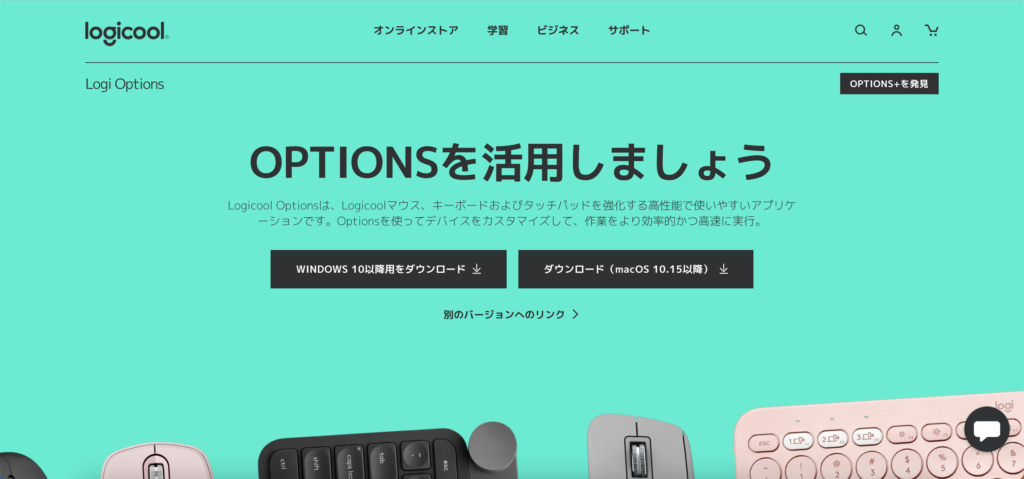
※【Logicool Options】のページ
「Logi Options+」は「Logicool Options」の次世代アプリになります。
※UYAUYAは「Logicool Options」使用したことありません。
基本的にできることは「Logicool Options」とほとんど変わりはないようですが
よりわかりやすく設定ができるようになっているとのこと。
Logi Options+のインストール方法
「Logi Options+」で検索しページを開く
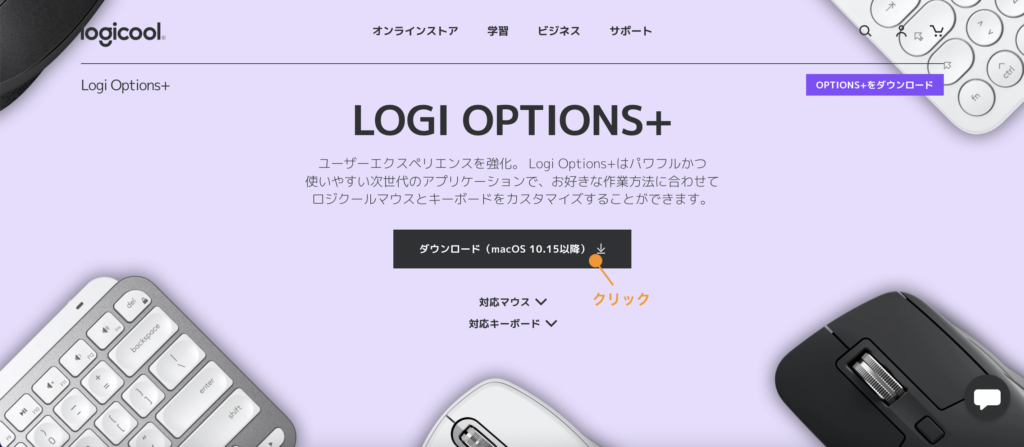
《ダウンロード》をクリック
Zipのダウンロードが開始
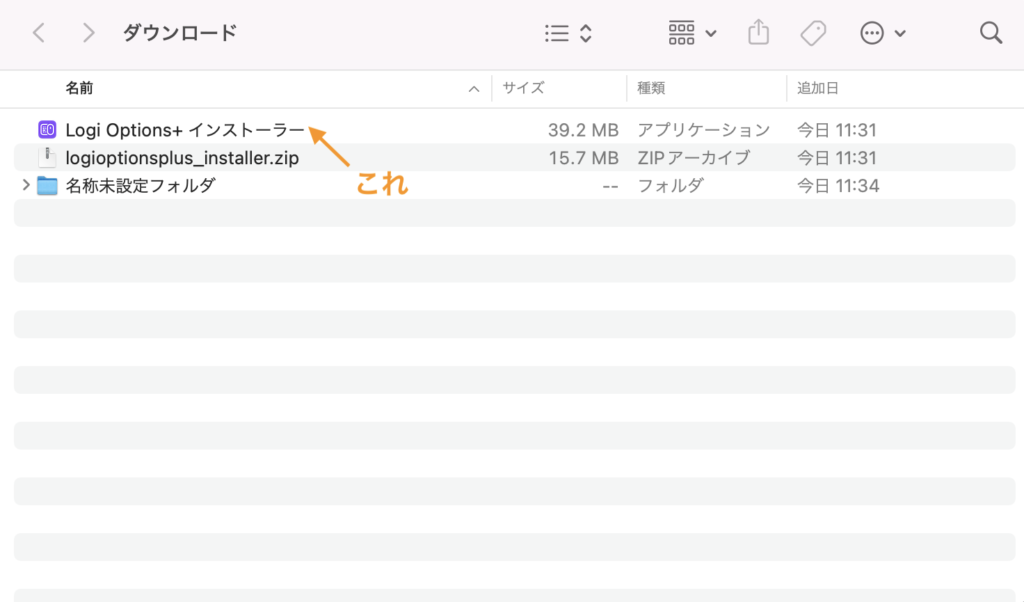
Zipのダウンロードが完了したらZipを開き
《Logi Options+インストーラー》をインストール
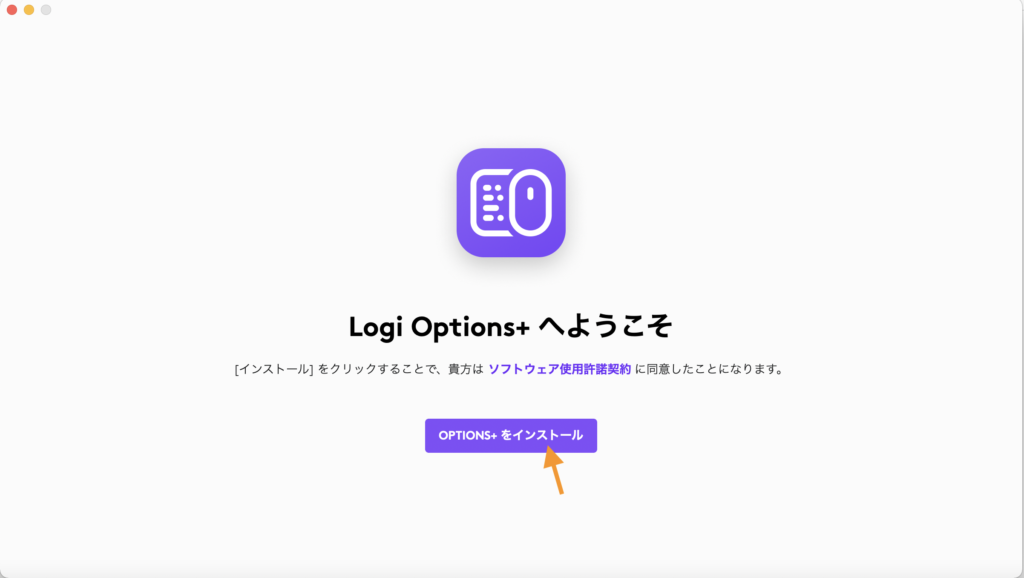
《Options+をインストール》をクリック
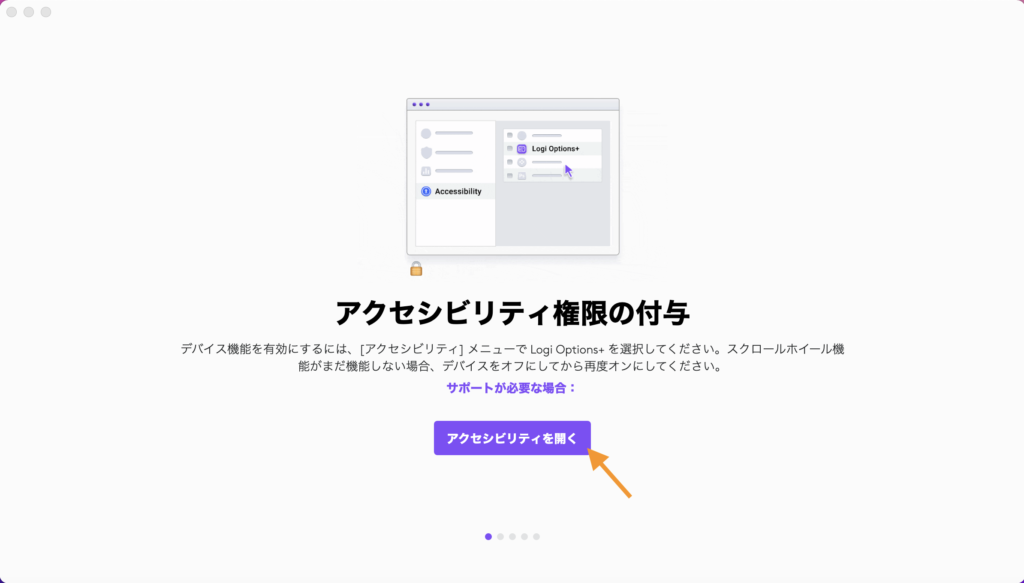
《アクセシビリティを開く》を開く
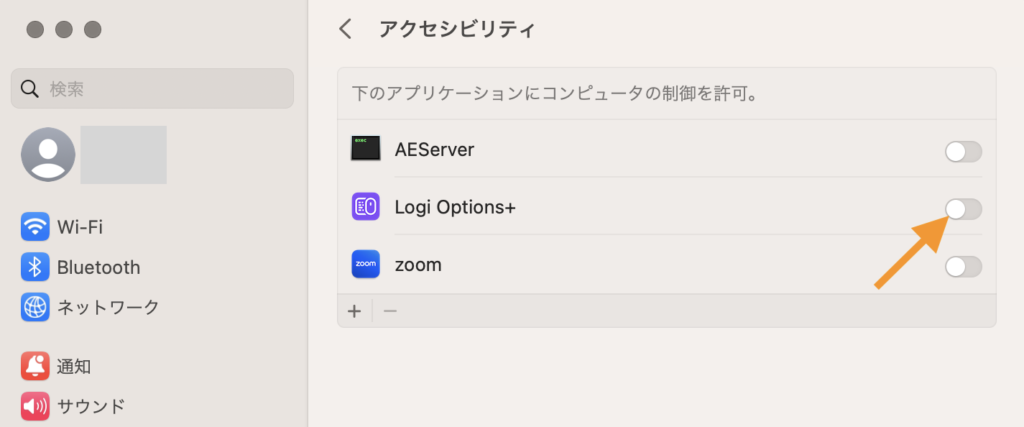
「Logi Options+」をオン、プライバシーとセキュリティを解除
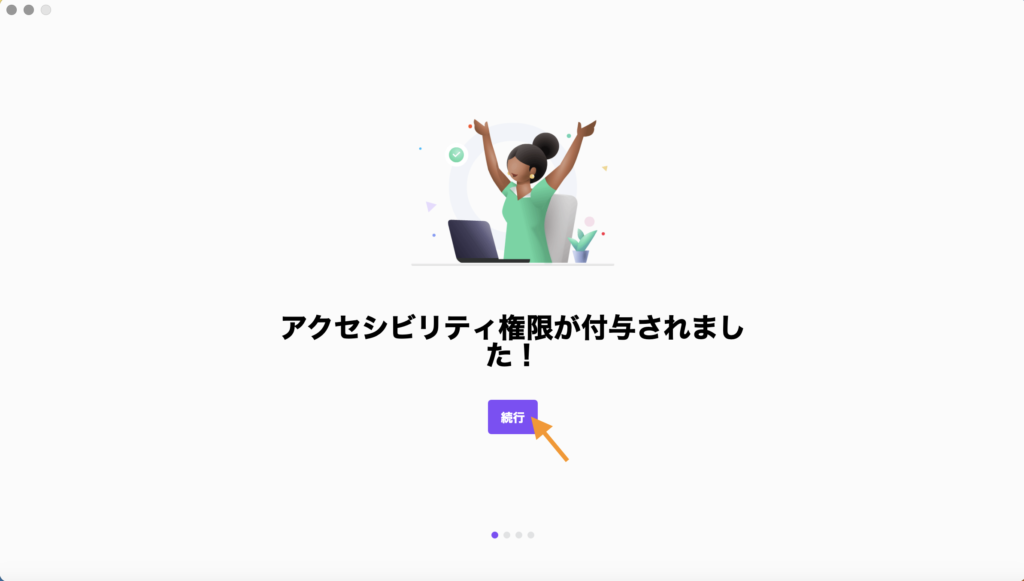
アクセシビリティ権限が付与されました!、《続行》をクリック
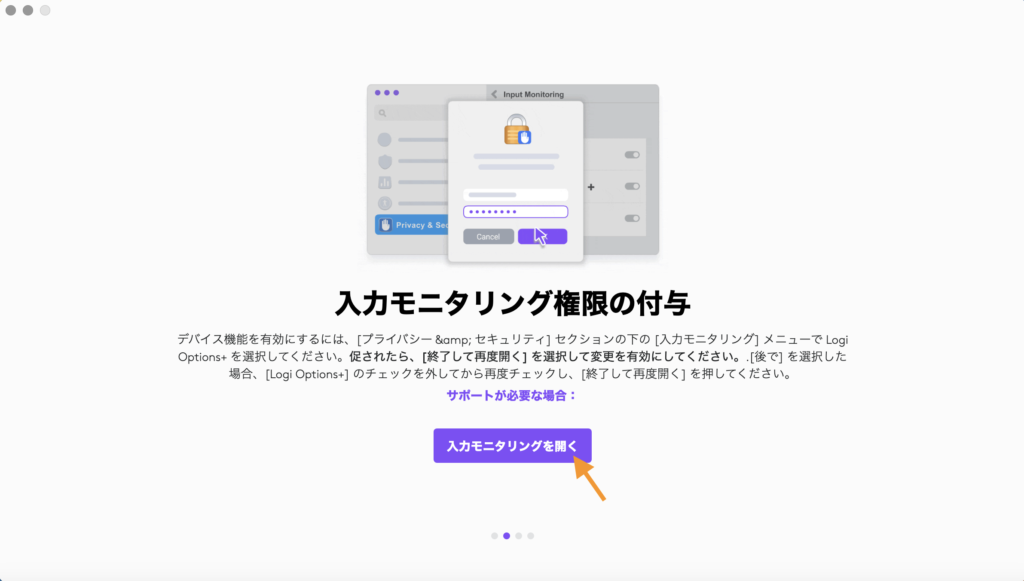
入力モニタリング権限の付与の《入力モニタリングを開く》をクリック
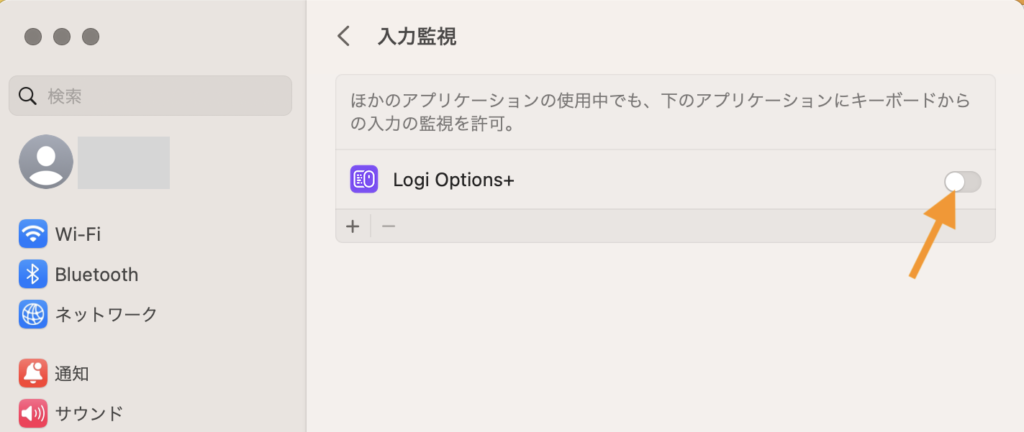
入力監視のLogi Options+をオン、
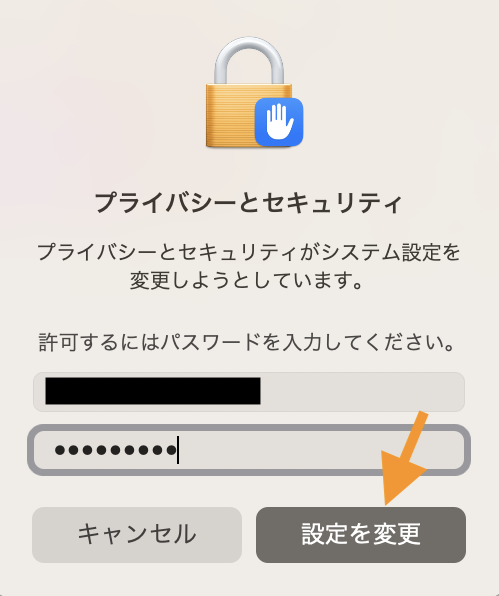
プライバシーとセキュリティを解除
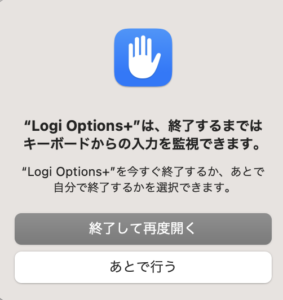
《終了して再度開く》をクリック
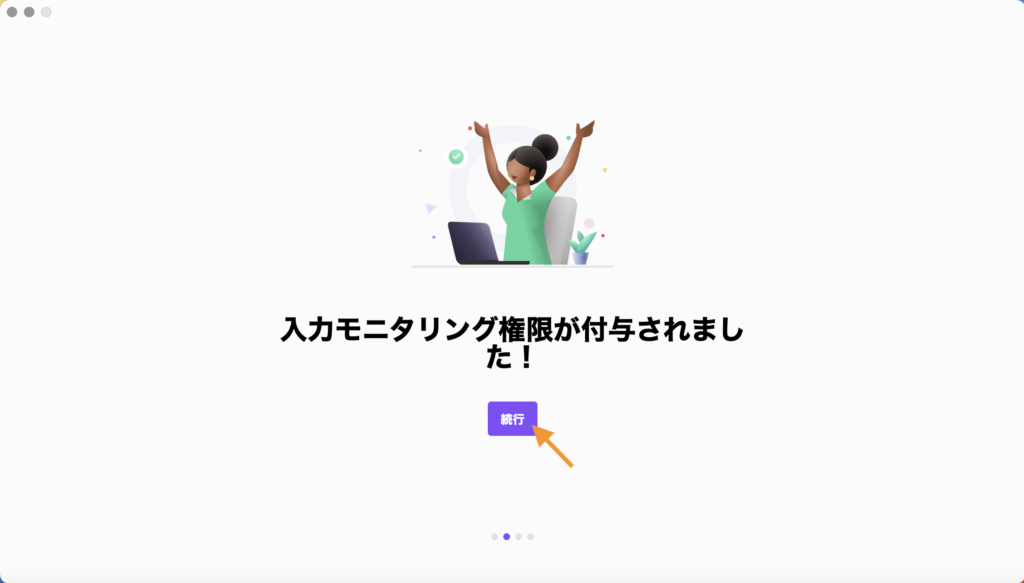
入力モニタリング権限が付与されました!、《続行》をクリック
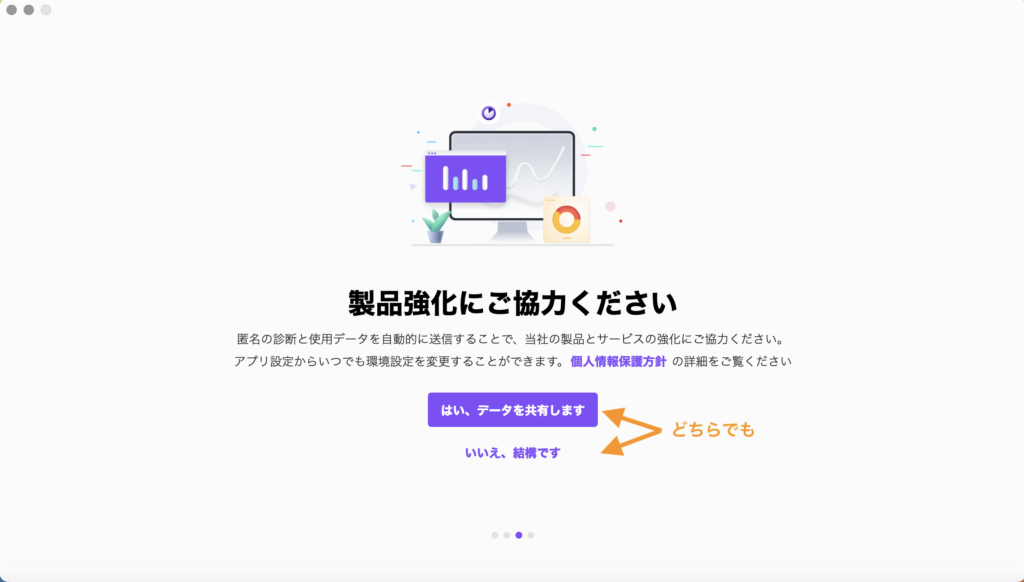
製品強化にご協力ください、
《はい、データを共有します》
もしくは
《いいえ、結構です》
をクリック
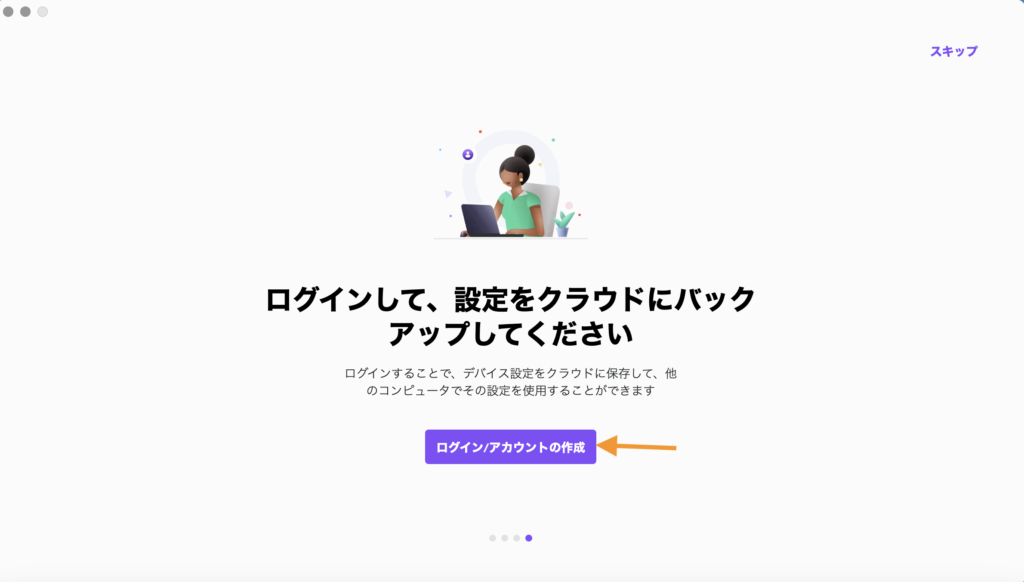
ログイン/アカウントの作成はどちらでもOKです!
これで「Logi Options+」のインストールは完了です。
あとは自分好みにカスタマイズしましょう!
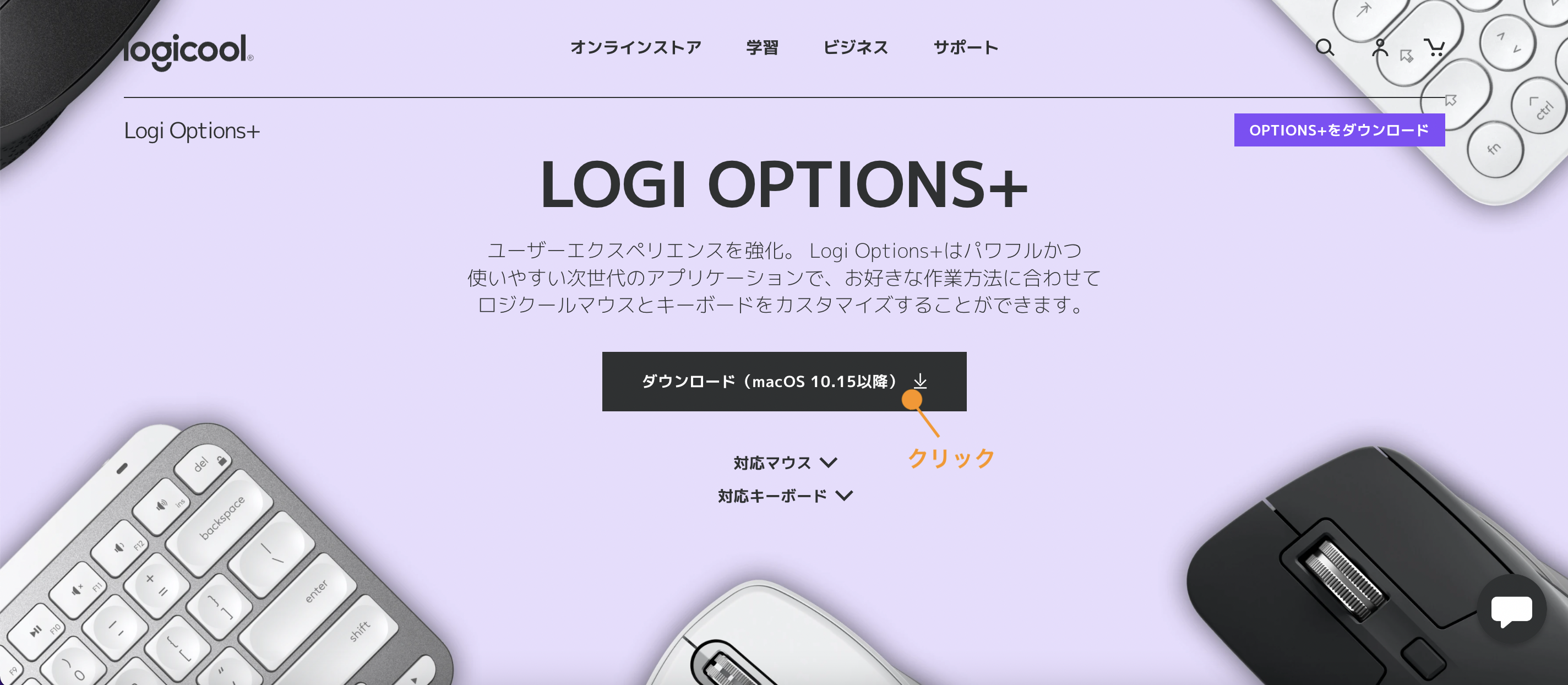
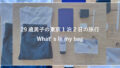

コメント